主板红外线接口的安装与设置
发布时间:2014-02-27 10:54:47 作者:佚名  我要评论
我要评论
大多数新款主板均提供有红外线接口,我们要使用它还必须连一个专用的红外线连接器,该连接器可以购买现成的产品或自制,下面为大家介绍下主板红外线接口的安装与设置
一、红外线接口的优点
红外线端口通讯最大的优势就是方便,使用自己特殊的连接协议,数据传输速度能达到4Mbps,而且在有效区域内,可以实现多机动态加入、动态退出连接,让多用户动态建立或终止连接,实现“断点续传”,有较好的保密功能。现在大多数新款主板均提供有红外线接口,我们要使用它还必须连一个专用的红外线连接器,该连接器可以购买现成的产品或自制。当然如果你使用的是带有红外功能的笔记本电脑,那就更方便了。
二、主板红外线接口的安装与设置
首先要安装好红外线连接器,连接红外接口连接器和主板红外接口时要注意5针插口的方向,方问插反可能会导致主板接口损坏。
1、正确设置主板BIOS
使用主板红外接口时需在BIOS的“INTEGRATED PERIPHERALS”子菜单中,将“Onboard IrDa Port”或相关选项设置成Enable ,“UART2 Use Infrared”项设置为IrDA,一般是将主板的COM2设置为红外线传输接口。因此主板COM2接口将会失去作用。
在有关红外线传输模式“UART Mode Select”中,如果选“HPSIR”,只能通过标准的速度115.2Kbps传输数据,选“ASKIR”就能享受红外线的最高速度4Mbps。“HPSIR”建议在不能通过4Mbps相连接时才选用。
2、系统软件和协议安装设置
安装成功后,双击“我的电脑”,你会发现多出一个“红外线接收者”的图标。进入“控制面板”后,你可以通过新增的“红外线”选项来修改它的状态。再进入“网络”,你又会发现多安装了一个“红外线端口”和“快速红外线协议”。这些都表明,你的红外线收发器已正常安装。
3、利用红外线端口实现双机互联
主板红外线端口最常见的功能恐怕就是实现双机互联了。
三、主板红外线接口的应用
1、进行红外线传输
(1)在“控制面板/系统”中,打开“红外线监视器”,在“选项”标签里,把“启动红外线通讯”复选框点上,然后点“应用”,红外线接收器就可以工作了。
(2)在“控制面板/系统/设备管理”标签中的设备列表框中,增加“虚拟红外线并行(LPT)端口、虚拟红外线串行(COM)端口、红外线通讯设备和InfraredPnPSerialPort(即插即用红外线串行端口)”等条目。
(3)打开“控制面板/网络/配置”标签的列表,增加“InfraredPnP SerialPort”和“快速红外线传输协议”,并绑定“快速红外线传输协议”。
红外线端口通讯最大的优势就是方便,使用自己特殊的连接协议,数据传输速度能达到4Mbps,而且在有效区域内,可以实现多机动态加入、动态退出连接,让多用户动态建立或终止连接,实现“断点续传”,有较好的保密功能。现在大多数新款主板均提供有红外线接口,我们要使用它还必须连一个专用的红外线连接器,该连接器可以购买现成的产品或自制。当然如果你使用的是带有红外功能的笔记本电脑,那就更方便了。
二、主板红外线接口的安装与设置
首先要安装好红外线连接器,连接红外接口连接器和主板红外接口时要注意5针插口的方向,方问插反可能会导致主板接口损坏。
1、正确设置主板BIOS
使用主板红外接口时需在BIOS的“INTEGRATED PERIPHERALS”子菜单中,将“Onboard IrDa Port”或相关选项设置成Enable ,“UART2 Use Infrared”项设置为IrDA,一般是将主板的COM2设置为红外线传输接口。因此主板COM2接口将会失去作用。
在有关红外线传输模式“UART Mode Select”中,如果选“HPSIR”,只能通过标准的速度115.2Kbps传输数据,选“ASKIR”就能享受红外线的最高速度4Mbps。“HPSIR”建议在不能通过4Mbps相连接时才选用。
2、系统软件和协议安装设置
安装成功后,双击“我的电脑”,你会发现多出一个“红外线接收者”的图标。进入“控制面板”后,你可以通过新增的“红外线”选项来修改它的状态。再进入“网络”,你又会发现多安装了一个“红外线端口”和“快速红外线协议”。这些都表明,你的红外线收发器已正常安装。
3、利用红外线端口实现双机互联
主板红外线端口最常见的功能恐怕就是实现双机互联了。
三、主板红外线接口的应用
1、进行红外线传输
(1)在“控制面板/系统”中,打开“红外线监视器”,在“选项”标签里,把“启动红外线通讯”复选框点上,然后点“应用”,红外线接收器就可以工作了。
(2)在“控制面板/系统/设备管理”标签中的设备列表框中,增加“虚拟红外线并行(LPT)端口、虚拟红外线串行(COM)端口、红外线通讯设备和InfraredPnPSerialPort(即插即用红外线串行端口)”等条目。
(3)打开“控制面板/网络/配置”标签的列表,增加“InfraredPnP SerialPort”和“快速红外线传输协议”,并绑定“快速红外线传输协议”。
相关文章

锐龙9000旗舰座驾! ROG CROSSHAIR X870E HERO主板全面测评
在今年六月AMD发布了基于Zen 5架构的全新锐龙9000系列桌面处理器,与此同时还一同宣布了X870和X870E两块旗舰主板,在当时我们只知道它拥有USB 4.0和PCIe 5.0接口,以及更高2024-10-15
首款真正全白主板! 技嘉X870E AORUS PRO ICE电竞电竞冰雕主板测评
目前市面上的大部分白色主板,充其量只是采用了白色的散热片,也有极少数几款将PCB板进行白化处理的,但是所有的插槽和接口依旧是黑色,但技嘉X870E AORUS PRO ICE确是深证2024-10-14
BIOS大升级! 七彩虹 iGame Z790 VULCAN X V20 黑火神主板测评
探索七彩虹最新旗舰级主板iGame Z790D5 VULCAN X V20黑火神,它不仅拥有令人惊叹的赛博霓虹无限镜设计,还搭载了强大的供电系统和丰富的接口,详细测评请看下文2024-10-01 电脑主板是连接和协调各个硬件设备的核心平台,它的性能和质量直接影响到整台电脑的运行速度和稳定性,电脑主板怎么选?详细请看下文介绍2024-09-29
电脑主板是连接和协调各个硬件设备的核心平台,它的性能和质量直接影响到整台电脑的运行速度和稳定性,电脑主板怎么选?详细请看下文介绍2024-09-29
华硕B650系列主板怎么选? 华硕B650最建议买的3个型号
今天我们推荐三款广受好评的华硕B650系列主板,无论是追求极致游戏体验的电竞高手,还是需要稳定支持高强度工作任务的专业人士,华硕B650系列主板中均有一款能够精准满足需2024-09-03
a620和b650主板有什么区别? a620和b650搭配锐龙9000测评
作为当前AMD中低端的主力型号,A620和B650两者到底有何区别,到底谁更适合锐龙9000呢?详细请看下文介绍2024-09-03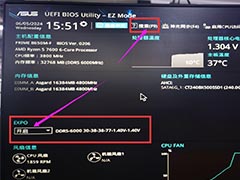 AMD平台的XMP在功能上与Intel平台类似,也允许用户通过开启XMP来达到提升内存频率的目的,但是超频后电脑开机很慢该怎么办呢?详细请看下文介绍2024-08-29
AMD平台的XMP在功能上与Intel平台类似,也允许用户通过开启XMP来达到提升内存频率的目的,但是超频后电脑开机很慢该怎么办呢?详细请看下文介绍2024-08-29
华擎A620I Lightning+金百达黑刃D5性能体验测评
不过对于小众ITX的AMD玩家,想选择一块高性价比的ITX主板却成为了难题,今天我们就来看看华擎A620I Lightning体验测评2024-08-15 今天就给大家横评一下来自御三家的三款千元级主流B760M主板,分别是华硕PRIME B760M-A WIFI、技嘉B760M GAMING X AX魔鹰X以及微星B760M GAMING PLUS WIFI,详细请看下文测2024-07-16
今天就给大家横评一下来自御三家的三款千元级主流B760M主板,分别是华硕PRIME B760M-A WIFI、技嘉B760M GAMING X AX魔鹰X以及微星B760M GAMING PLUS WIFI,详细请看下文测2024-07-16 从品牌、品质、售后、BIOS设计等方面出发,我们选择主板时,一般把范围缩小,直接锁定御三家——技嘉、华硕、微星,至少避坑90%,该怎么选呢?详细请看下文介绍2024-06-27
从品牌、品质、售后、BIOS设计等方面出发,我们选择主板时,一般把范围缩小,直接锁定御三家——技嘉、华硕、微星,至少避坑90%,该怎么选呢?详细请看下文介绍2024-06-27








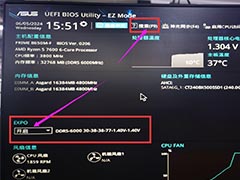



最新评论